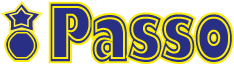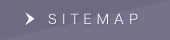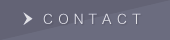アイパッソフェイスブックサイト
日々のパソコン・スマホ・ITに関する情報を配信していきます。人工心臓弁のラガーマンとしての健康情報・ラグビー情報も発信します。
リンク集
フリーソフトリンク集
|圧縮・解凍ソフト|グラフィックソフト|動画変換・ダウンロード・録音再生ソフト|
|セキュリティソフト|FTPソフト|メンテナンスソフト|その他|フリーソフトの注意点|
圧縮・解凍ソフト
+Lhaca
ドラッグ&ドロップ操作でLZH/ZIP形式の圧縮・解凍ができるLhasa風の圧縮・解凍ソフト。デスクトップやエクスプローラから「+Lhaca」のアイコンに圧縮ファイルをドラッグ&ドロップすると解凍を、圧縮ファイル以外のファイルをドラッグ&ドロップすると圧縮を開始する。外部DLLが不要で「+Lhaca」をインストールするだけですぐに利用できる。
ダウンロード
Lhasa
LZH/ZIP形式の圧縮ファイルに対応した一発解凍ソフト。LZH/ZIP形式の圧縮ファイルを、「Lhasa」のアイコンにドラッグ&ドロップしたりダブルクリックするだけで素早く解凍できる。インストールも容易で、ダウンロードした「Lhasa」のファイルをダブルクリックするとすぐにインストールが完了し、特に設定の必要がなく初心者にも簡単に使える。圧縮ファイルと同じ名前のフォルダの中にファイルを解凍することや、解凍した直後にそのフォルダを自動で開くことができるので、解凍したファイルをすぐに利用するときに便利だ。オンラインソフトの多くは圧縮ファイルで配布されているので、これからオンラインソフトを使い始めようという人におすすめの一本。
ダウンロード
グラフィックソフト
GIMP
GIMP はフリーでありながら高性能なフォトレタッチ系の画像処理ソフトです。UNIXで開発されていたものですがWindows、MacOSXに移植されています。画像の作成や加工、フォトレタッチ、変換、ドローなどの様々な機能を使う事ができます。日本語に対応しています。GIMPの作動、インストールには GTK+Runtime が必要です。
ダウンロード
Inkscape
GIMPがフォトショップの代用ならば、イラストレーターの代用としてほぼ同じ機能を搭載したフリーソフトが「Inkscape」である。拡大しても劣化しないベクター画像が扱える。ビットマップ画像を読み込んで輪郭を自動トレースしたり、複数のパスを合成できるなど、機能も充実。PNG形式で書き出して、ウェブ用の素材などをつくるのに重宝する。
ダウンロード
動画変換・ダウンロード・録音再生ソフト
携帯動画変換君
MPEG/AVI形式などの動画ファイルを、携帯電話や“PSP”上で再生可能な動画形式に変換できるソフト。本ソフトで変換した動画ファイルをminiSDメモリカードなどに書き込み、NTTドコモの“FOMA”やauの“CDMA 1X WIN”対応端末などで読み込んだり、PCに接続した“PSP”に転送すると、変換した動画を携帯電話や“PSP”上で再生できる。パソコン側で読み込み可能な形式はMPEG/AVI/MOV/WMV形式。ただし、WMVファイルの変換時には動画のエンコード速度を高速化するスクリプト言語「AviSynth」v2.5以降をインストールする必要がある。出力可能な形式は3GP2/3GPP/MQVなどとなっており、“3GP2ファイル,音声AAC形式一般設定”などのあらかじめ用意されている全15種類の設定から出力形式を選択できる。また、設定ファイルをテキストエディターなどで編集しておくことで、任意のビットレートや解像度などで動画を出力することも可能。
ダウンロード
Craving Explore
Craving Explorer は、YouTube、ニコニコ動画などの動画をダウンロードし、AVI / MPEG / MP4(iPod) / FLV / WAV / MP3 の形式に変換、保存することができる動画専用ブラウザです。複雑な設定が必要ない為、操作に迷うことなく簡単に利用することができます。
ダウンロード
Lyrics Master
歌詞を入手できるソフト。曲名やアーティスト名だけでなく、歌いだしや番組名からも検索ができる。iTunesとの相性がよく、ダウンロードした歌詞はワンボタンで再生中の曲に登録ができる。
ダウンロード
iKara
「iKara」はWindows用のiTunesで歌詞表示を行うプラグインです。行頭タイムタグに対応し、曲に合わせて歌を表示します。
ネット歌詞検索機能、タイムタグ編集機能、iPodによる歌詞持ちだし機能つき。
ビジュアライザーの「 iKara」をiTunesにインストールすると、曲を再生中に歌詞を表示することができる。
ダウンロード
Real Player
RealMedia の再生はもちろんのこと、オーディオ CD、MP3、MPEG等、50種類以上のファイル形式をイッパツ再生!
ダウンロード
Riva FLV Player
Riva FLV Player はFLVビデオファイルプレイヤーです。
ダウンロード
hugflash
ローカルPC内のFlashファイルに含まれる画像・音声・動画を抽出できるツール。操作は簡単で、本ソフトを起動し、ファイル読み込みボタンを押してFlashファイルを指定するだけで、画像・音声・動画が自動的に抽出される。抽出可能なファイル形式は、PCM/ADPCMフォーマットのWAVEファイル、MP3ファイル、BMP/JPEG画像で、Sorenson Video形式の動画はAVIに変換したうえで抽出できる。ただし、画像ファイルはAlphaチャンネルを無視して出力される仕組み。指定した種類のファイルだけを抽出することが可能なほか、出力されるファイルの名前を、画像・音声・動画ごとにあらかじめ指定することができ、同じ種類のファイルが複数出力される場合は連番が付加される。自分で作成したFlashファイルの素材がどこにいったか分からなくなってしまったときなどに活用するといいだろう。
ダウンロード
GOM Player
GOM Player は多数のビデオ、オーディオフォーマットに対応しているメディアプレイヤーです。コーデックを内蔵しているので別途コーデックの必要無くAC3・OGG・XVID・DIVXなどのメディアの再生が可能です、日本語で使用できます。
ダウンロード
SoundEngine
SoundEngineは、Windows(98/Me/2000/XP/Vista)向けサウンド編集ソフトです。
WAVEファイルの再生・録音・編集・変換機能をもち、軽快な動作と多彩なエフェクトにより多くの方々からご好評を頂いております。
ダウンロード
セキュリティソフト
MS、無料セキュリティソフト『Security Essentials』
Microsoft は、無料セキュリティ ソフトウェア『Microsoft Security Essentials』(MSE) の提供を開始した。MSE は『Windows XP Service Pack 2 (SP2)』『同 SP3』『Windows Vista』『Windows 7』で利用できる。また、上記 OS の32ビット版と64ビット版の両方に対応している。
ダウンロード
Kingsoft Internet Security U
広告付きで完全無料のセキュリティ統合ソフト。各種広告配信パートナー会社からの広告バナーやテキストリンクを、メインユーザーインターフェイス画面や、アップデート完了通知ポップアップ画面に配置し、広告収益システムを利用することで、完全無料を実現した。
ダウンロード
無料ウィルス対策ソフト「avast!4 Home Edition」
こちらもお勧めのウィルス対策ソフト「avast!4 Home Edition」。AVGと同じく営利目的で使用しない個人ユーザーに限り無料で使える日本語対応のウィルス対策ソフトです。
ダウンロード
無料ウィルス対策ソフト「AVG Anti-Virus Free Edition」
無料で使えるウィルス対策ソフトは数が少ないのですが、その中でお勧めの「AVG Anti-Virus Free Edition」を紹介します。営利目的で使用しない個人ユーザーに限り使える日本語対応ウィルス対策ソフトです。
ダウンロード
FTPソフト
FFFTP
左右分割型の日本語FTPクライアント。ウィンドウ内左右にローカルディスク側とホスト側のファイル一覧を表示し、ドラッグ&ドロップや右クリックメニューなどの操作で転送できる。テキストファイルの漢字コードをEUCやJISコードに自動で変換したり、半角カナ文字を自動で全角に変換といった国産ソフトならではの機能を備えている。ホームページを一括転送できるミラーリング機能も備え、ローカル側のフォルダの変更内容をそのままホスト側に反映できるため、ホームページ転送専用ソフトのようにも使える。転送や削除をしないファイルやフォルダをあらかじめ指定しておいたり、アップロードするファイルの属性を指定しておくことも可能だ。ミラーリング時に転送・削除するファイルを事前に一覧で確認することもできる。また、中断と再開が可能なダウンロードレジューム機能にも対応している。
ダウンロード
メンテナンスソフト
SmartChecker Mini
「SmartChecker Mini」は、ハードディスクのS.M.A.R.T.情報を参照して、劣化状況を確認するためのツールで、Windows 2000/XP/Vista 上で動作します。以下のような特徴があります。
・S.M.A.R.T.を保存するので、劣化率を把握することができます。
・参照するハードディスクの台数に制限がありません。
・ATAおよびシリアルATAインターフェイスのハードディスクをサポートします。
・簡単なHDD情報を参照することができます。
・小さな温度表示プログラムも付属しています。
Glary Utilities
パソコンの高度なメンテナンスをワンクリックですべておまかせ!。
Glary Utilotiesは不正なレジストリやスパイウェアの除去、不要ファイルの削除などによりパソコン内をキレイにするソフトです。ボタン一つで複数のメンテナンス作業を行ってくれるので、パソコン初心者でも簡単にメンテナンスを行うことができます。 問題点があるままパソコンを使用するのは、後で後悔する事態に陥る可能性があります。後で後悔しないように、ダウンロードして問題点を修復してください。
CClaner(不要ファイルの削除)
ウェブブラウザやシステム関連の履歴、不要な作業ファイルなどを一括して削除してくれるソフト。XP、VISTA対応。これ一本あれば基本的なお掃除がほとんど済んでしまう万能ソフト!
その他
ラベル屋さんHome for Windows
名刺や会員証、宛名ラベル、CD・DVDラベル、名前シールなどを簡単に印刷できるソフト。
Open Office.org
ワープロや表計算などを含むフリーのオフィス統合環境。米Sun Microsystemsの有料オフィス統合環境「StarOffice」から付属フォントやサポートなどを省いてオープンソースで開発が進められている。オフィス統合環境の標準的ソフトといえる「Microsoft Office」と操作性やデータの互換性をもち、「Word」や「Excel」などのファイルを読み書きできるのが特長。ワープロソフトの「Writer」、表計算ソフトの「Calc」、プレゼンソフトの「Impress」、ドローソフトの「Draw」、データベースソフトの「Base」、数式エディターの「Math」の6つのソフトで構成されている。
Touch Method(タッチメソッド)
学校の授業でも使用されているという本格的タイピングソフト。ID別に成績を保存するため、複数ユーザーでの利用も問題ない。ブラインドタッチはこのソフトで身につけよう!
キングソフト辞書
マウスオン辞書
マウスポインタのある箇所の単語の意味をすばやく表示します。オフラインでも使用でき、Webページや、メール、PDFなどの資料の閲覧時に画面を切り替えることなく、単語を調べることができます。また、調べた単語を単語帳にその場で追加できたり、発音を確認することも可能です。
辞書機能
入力エリアに調べたい単語を入力し、辞書ボタンを押すと結果が表示されます。単語の一部しかわからなくても、あいまい検索が可能。7つの辞書を搭載。オンラインでもオフラインでも使えます。 辞書機能で調べた結果も単語帳に簡単に追加できます。
DataRecovery
ゴミ箱からも削除してしまったファイルを復元する
年賀状データベースソフト
年賀状をスキャナで読み取りその画像を管理するソフトです。アイパッソオリジナルソフトです。
フリーソフトの注意点
フリーソフトの便利さ&楽しさがわかってくると、無料ということもあって、ついどんどんダウンロードしてしまいますが、無計画にソフトが増えると、さまざまなな弊害が出てくることもあります。
注意点をいくつか挙げましょう。まず「常駐ソフトを増やしすぎない」ということです。
常駐ソフトとは、パソコンが起動中常に働いていたり、スタンバイ状態になっているソフトのことを言います。
タスクバーの時計の左横に、アイコンが出ているのが「常駐」です。一般に、デスクトップにカレンダーや付箋を表示したりするユーティリティ、壁紙チェンジャー、ウィンドウのデザインを変更するソフト、ランチャー(ソフトを起動させるためのソフト)などは常駐です。他にもウイルス対策などのセキュリティ・ソフトやスクリーンセーバーなど、元々常駐しているものもいくつかあります。あまり常駐ソフトが増えると、パソコンのメモリ(作業スペースのようなもの)の無駄遣いになり、パフォーマンスが落ちる原因になります。
常駐型のソフトは「厳選」して、どうしても必要なものだけに絞りましょう。常駐でなくても、「快適操作」や「環境改善」系のフリーソフトはついあれこれ使ってしまいがちですが、過ぎたるは及ばざるが如し、あまり沢山インストールすると、かえって「環境が悪化」したりします。
特にWindowsのシステムに直接影響するようなソフトは、要注意です。また、パソコンにソフトが増えてくると、ソフト同士の相性問題で不具合が出る確率も高くなります。時々は、あまり使わなくなったソフトをアンインストールするなどして、整理しておきましょう。
以上のこととは少し違いますが、オンラインソフトはバックアップを取っておくことをお勧めします。
「いつでもダウンロードできるのに?」と思うかもしれませんが、作者や配布元の都合で、公開中止になることは良くあります。OSを再インストールして、もう一度ダウンロードしようとしたら・・・・・ない!!なんてことにならないように。
その他、以下の点にも注意してください!
■使用するOSでのソフトの動作確認はされているか?
Windows上でマック用やLinux用のソフトが動かないのは想像に難くありませんが、同じWindowsでも95/98/ME/2000/XP/Vistaとバージョンが異なります。どのバージョンで動作が確認されているかはチェックしておきましょう。
■レジストリに変更を加えるか?
必要がない限りレジストリは変更しないというのがプログラム開発の常識です。が、数年前までは必要がなくとも安易にレジストリに変更を加えるソフトもよく見受けられました(そのほうが開発が楽だからです)。レジストリに変更を加えることは、PCの動作を不安定にさせるリスクを負うことになります。また、アドミニストレータ権限をもたないユーザーがインストールすることができません。もし変更を加えるソフトであれば、どう変更を加えるのかが明記されていることを確認しましょう。
(ダウンロードしたファイルのなかに『README』というテキストファイルがある場合、そこにソフトの概略が書いてあることが多いです)
■アンインストール方法は明確か?
インストールばかりに気をとられて、おざなりにしがちなのがアンインストールについて。インストールが必要ないソフトは、ソフト自体を削除すれば済むだけの話ですが、インストール時に設定ファイルをPC内に作成したり、レジストリに変更を加えるソフトの場合は特に重要です。こちらも『README』ファイルに明記されているものだと安心でしょう。
■追加ランタイムを必要とするか?
フリーソフトのなかには、ランタイムと呼ばれる追加プログラムを必要とするものがあります。
■ソフトの公開後、新しいバージョンが公開されているか?
フリーソフトは基本的に、お金という利益には直結しない、作者のサービス精神に基づいて提供されるものです。
だからこそ、作者にとって「サービス精神」をキープするのは楽なことではないようです。なかにはバグ(不具合)を抱えたソフトを公開したまま、バージョンアップ開発を中断してしまうケースもあります。公式サイトがある場合、そのサイトは頻繁に更新されているか、これらが行われていないなら、作者はそのソフトに対して「完成品だからこれ以上手の加えようがない」と思っているか、「まだ機能改善の余地はあるものの、なんらかの事情で愛着を失ってしまった」かです。後者の場合、代替ソフトの目星がつくのであれば手を出さないほうが無難かもしれません。
YouTube
アイパッソYouTubeサイト
パソコン・スマホ・IT、ラグビー、同窓会、観光等の動画をアップしています。
アメーバブログ
アメーバブログサイト
パソコン・スマホ・ITに関する情報を紹介、解説していきます。人工心臓弁のラガーマンとしての健康情報・ラグビー情報も発信します。
“passo a passo”とはイタリア語で「一歩一歩」という意味です。 アイパッソはパソコンの技能を 「一歩一歩」着実に前進させたい方のITサポーターです。 ITのプロがわかるまで丁寧に指導します! パソコン・スマホ・ITのことなら何でもご相談ください